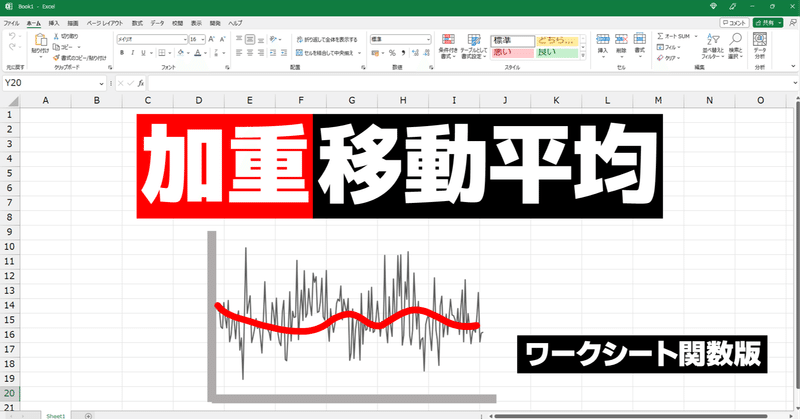
【Excel動画解説】ワークシート関数で加重移動平均を集計する
こちらの動画では、Excelのワークシート関数を使った数式で、加重移動平均を計算する方法について解説します。

以下のような、日ごとの気温データあります。
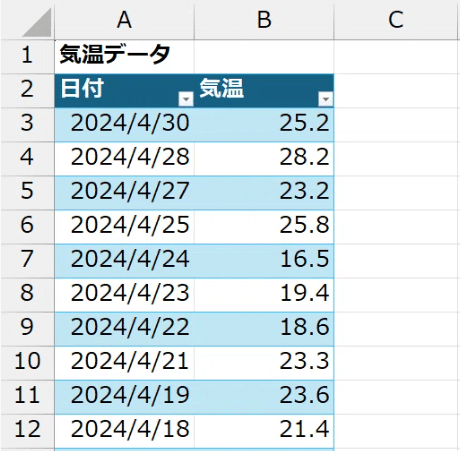
このようなデータをそのまま使って線グラフなどを作成すると、日々の気温の変動がモロに現れるため増減が激しいギザギザしたグラフになり、全体的な傾向がつかみづらくなってしまいます。
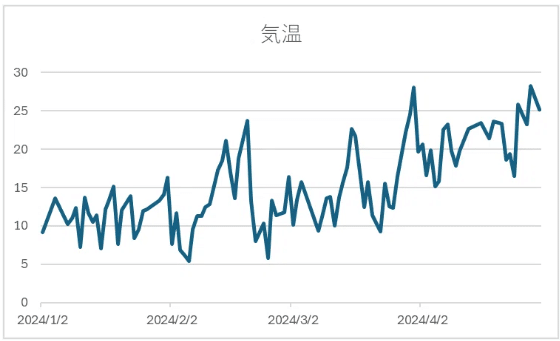
こういった場合は、移動平均を求めて値の変化を平準化することで、グラフで全体的な傾向を捉えやすくなります。
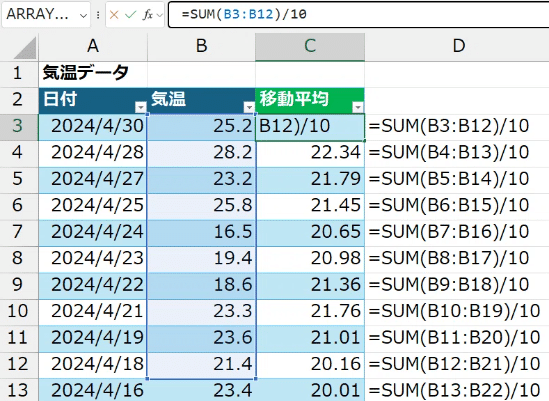
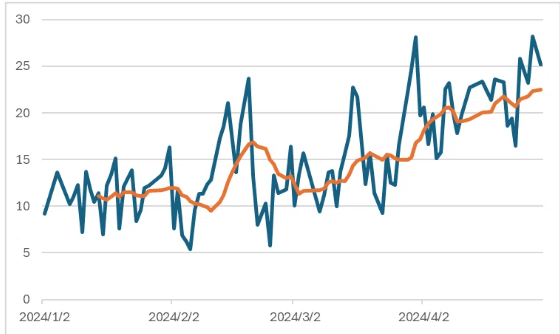
ただ、上記のように算出した移動平均の値は、平均を求めるためのサンプルを、1日前の値でも10日前の値でもすべて一律に扱います。
移動平均には、このような単純移動平均だけではなく、加重移動平均という考え方があります。
平均を求めるためのサンプルに、集計期間が近いものほど重みをもたせる、という計算方法です。
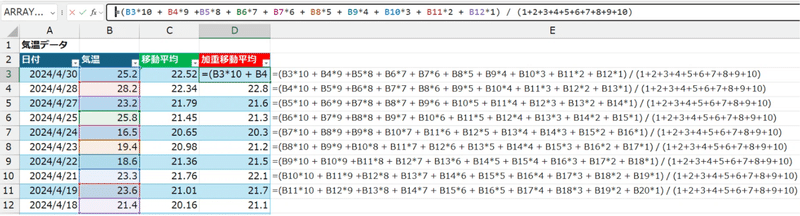
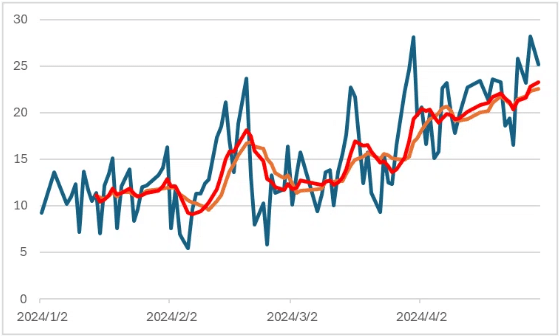
加重移動平均は、近い期間のサンプルほど平均計算時に重みをもつことになりますので、平均に与える影響が大きくなります。
つまり、単純な移動平均に比べて、加重移動平均は直近の値に寄りやすくなる、ということです。
その結果、単純な移動平均線よりも、加重移動平均線の方が直近のサンプルの増減が反映されたグラフが作成されます。
こちらの動画では、Excelのワークシート関数の中でも配列を操作するための関数を使った数式で、サンプルデータのテーブルに加重移動平均の集計列を追加する方法について解説します。

なお、DAX関数を使ったメジャーの数式で加重移動平均を集計する方法は、以下の動画で解説しています。
ファイルダウンロード
以下のリンクより動画で使用しているファイルをダウンロードできます。
(注意) Microsoft365版のExcelにしか存在しない関数を使用していますので、それ以外のバージョンのExcelの場合は、作成済みのExcelブックの数式がエラーになります)
ここから先は
¥ 500
よければサポートしていただけると嬉しいです😀 有用な記事や動画を制作していけるように頑張ります❗️
